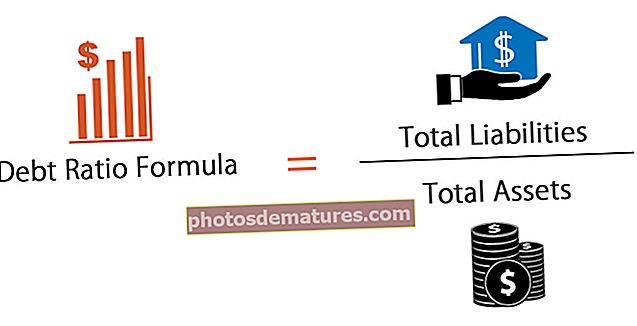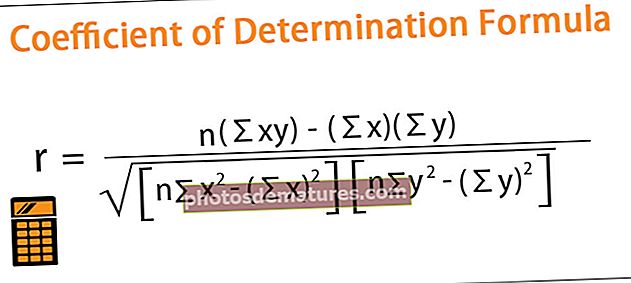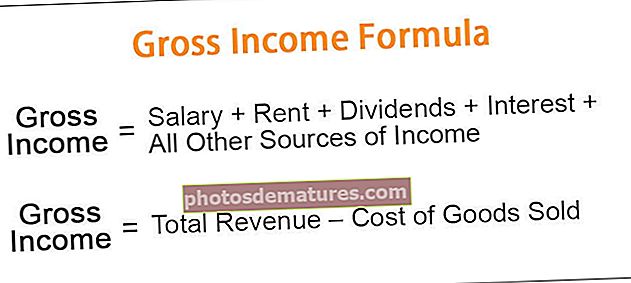ఎక్సెల్ లో KPI డాష్బోర్డ్ | కీ పనితీరు సూచికల డాష్బోర్డ్ను సృష్టించండి
Excel లో KPI డాష్బోర్డ్ను సృష్టించండి
మీరు ఏదైనా సంస్థకు వెళతారు, వారి కీ పనితీరు సూచికల (కెపిఐ) ఆధారంగా విశ్లేషణలు చేయడం ముఖ్యం. విజువల్ ఎఫెక్ట్లతో ఫలితాలను విశ్లేషించడానికి మరియు చూపించడానికి బాధ్యత వహించే ప్రత్యేక అంకిత బృందం ఉంటుంది. ఈ వ్యాసంలో, ఎక్సెల్ లో వ్యక్తిగత అమ్మకాల ఉద్యోగి డాష్బోర్డ్ యొక్క KPI డాష్బోర్డ్ను ఎలా సృష్టించాలో మేము మీకు చూపుతాము. కాబట్టి, నాతో పాటు ఎక్సెల్ లో KPI డాష్బోర్డ్ను రూపొందించడానికి వర్క్బుక్ను డౌన్లోడ్ చేయండి.
వేర్వేరు సంస్థలకు వేర్వేరు KPI డాష్బోర్డ్ ఉంది, ఈ వ్యాసం కోసం, నేను సేల్స్ నడిచే సంస్థను పరిగణనలోకి తీసుకుంటున్నాను. అమ్మకాలతో నడిచే సంస్థలో, దాని ప్రధాన ఆదాయ ఉత్పత్తి విభాగం వారి అమ్మకాల బృందం. సంస్థ ఎలా పనిచేస్తుందో తెలుసుకోవడానికి, విభాగంలో ప్రతి వ్యక్తి పనితీరును చూడటం చాలా ముఖ్యం.
ఎక్సెల్ లో KPI డాష్బోర్డ్ను ఎలా సృష్టించాలి?
ఎక్సెల్ లో KPI డాష్బోర్డ్ను సృష్టించడానికి ఉదాహరణ క్రింద ఉంది.
మీరు ఈ KPI డాష్బోర్డ్ ఎక్సెల్ మూసను ఇక్కడ డౌన్లోడ్ చేసుకోవచ్చు - KPI డాష్బోర్డ్ ఎక్సెల్ మూసదశ 1: మొదట మనం సృష్టించాలి a లక్ష్య పట్టిక 12 నెలల్లో ప్రతి వ్యక్తి ఉద్యోగి.

ప్రతి వ్యక్తి కోసం పై పట్టికలో, నేను ప్రతి నెలా లక్ష్యాన్ని సృష్టించాను. దీని కోసం, నేను ఎక్సెల్ లో టేబుల్ ఫార్మాట్ ను అప్లై చేసాను మరియు పేరును ఇచ్చాను “టార్గెట్_టేబుల్”.
దశ 2: అదేవిధంగా మరో పట్టికను సృష్టించండి సేల్స్_టేబుల్ ఇది వాస్తవ అమ్మకాలు సాధించిన సంఖ్యలను చూపుతుంది.

దశ 3: అదేవిధంగా జీతం మరియు ప్రోత్సాహక సంఖ్యలను చేరుకోవడానికి మరో రెండు పట్టికలను సృష్టించండి.

పైన వ్యక్తిగత జీతం యొక్క పట్టిక ఉంది. కాబట్టి ఇప్పుడు “ప్రోత్సాహకాలు” కోసం పట్టికను సృష్టించండి.

సరే, ఇప్పుడు డాష్బోర్డ్లో చూపించాల్సిన అన్ని డేటా ఇన్పుట్లతో మేము పూర్తి చేసాము. ఇప్పుడు మరో షీట్ సృష్టించి దానికి “డాష్ బోర్డ్ - కెపిఐ” అని పేరు పెట్టండి.

దశ 4: ఎక్సెల్ లో “ఇండివిజువల్ కెపిఐ డాష్బోర్డ్ - 2019” గా శీర్షికను సృష్టించండి.

దశ 5: ఇప్పుడు ఉద్యోగుల పేరును సృష్టించండి మరియు ఉద్యోగుల ఎక్సెల్ లో డ్రాప్-డౌన్ జాబితాను సృష్టించండి.

దశ 6: టార్గెట్, సాధించిన, వ్యత్యాసం మరియు సగటు అమ్మకాన్ని చూపించడానికి ఇప్పుడు నెలవారీ పట్టికను సృష్టించండి. మరియు జీతం మరియు ప్రోత్సాహక చెల్లింపును చూపించడానికి.

నేను చూపించాల్సిన డేటాను మొదటి 6 నెలలు మరియు తరువాత 6 నెలలు విభజించాను. అందుకే నేను హెచ్ 1 టోటల్ & హెచ్ 2 టోటల్ అడ్డు వరుసలను జోడించాను.
H1 మొదటి 6 నెలల మొత్తం మరియు H2 రెండవ 6 నెలల మొత్తాన్ని కలిగి ఉంటుంది. కాబట్టి, మొత్తం H1 + H2 కలయిక.
దశ 7: టార్గెట్ మరియు అసలైన వాటి కోసం “ఇన్పుట్ డేటా” షీట్ నుండి VLOOKUP ను వర్తింపజేయండి మరియు డ్రాప్-డౌన్ జాబితా నుండి పేరు ఎంపిక ఆధారంగా సంఖ్యలను చేరుకోండి.
వాస్తవ అమ్మకాల డేటాను కనుగొనడానికి VLOOKUP ఫార్ములాలో టార్గెట్_టేబుల్ స్థానంలో సేల్స్_టేబుల్ ఎంచుకోండి.

వ్యత్యాసాన్ని కనుగొనడానికి లక్ష్య అమ్మకాల డేటా నుండి వాస్తవ అమ్మకాల డేటాను తీసివేయండి.

అమ్మకాల డేటా సగటును పొందడానికి క్రింది సూత్రాన్ని వర్తిస్తుంది.

అదేవిధంగా, జీతం & ప్రోత్సాహక నిలువు వరుసల కోసం అదే చేయండి.

చెల్లించిన జీతం మరియు చెల్లించిన ప్రోత్సాహకం రెండింటినీ జోడించి సంపాదించిన మొత్తాన్ని కనుగొనండి.

ఇప్పుడు మేము పేరు యొక్క డ్రాప్-డౌన్ జాబితా నుండి చేసే ఎంపిక ఆధారంగా, VLOOKUP టార్గెట్, అచీవ్డ్, జీతం మరియు ప్రోత్సాహక డేటాను మేము ఇంతకుముందు వ్యాసంలో ఉన్న సంబంధిత పట్టిక నుండి పొందుతాము.
దశ 9: ఇప్పుడు మనం సమర్థత స్థాయి కోసం ఒక సెల్ ను సృష్టించాలి. సామర్థ్య స్థాయికి చేరుకోవడానికి మనం సాధించిన మొత్తాన్ని లక్ష్య మొత్తంతో విభజించాలి.

దశ 10: ఇప్పుడు రిటర్న్ ఆన్ ఇన్వెస్ట్మెంట్ ఫలితం వస్తాయి. ఈ విభజన కోసం మొత్తం సంపాదించిన మొత్తం ద్వారా సాధించిన మొత్తం.

దశ 11: ఇప్పుడు మేము వచ్చిన డేటా కోసం గ్రాఫికల్ ప్రాతినిధ్యం వస్తాయి. నేను దరఖాస్తు చేసిన గ్రాఫ్ క్రింద ఉంది, మీ ఇష్టం ఆధారంగా మీరు చార్ట్ సృష్టించవచ్చు.

పై చార్టులో, నేను టార్గెట్, అసలైన మరియు సగటు సంఖ్యల కోసం లైన్ గ్రాఫ్ను వర్తింపజేసాను. ఈ గ్రాఫ్ లక్ష్య సంఖ్యలకు వ్యతిరేకంగా సాధించిన, సాధించిన లక్ష్యాన్ని సూచిస్తుంది.
దిగువ చార్ట్ కోసం, నేను ఎక్సెల్ లో క్లస్టర్డ్ కాలమ్ చార్ట్ దరఖాస్తు చేసాను.

వీటన్నిటి తరువాత, మేము సాధారణ సామర్థ్య చార్ట్ను చేర్చాలి. నేను సామర్థ్య పటాన్ని వర్తింపజేసాను మరియు మీరు అందించిన లింక్ నుండి ఎక్సెల్ వర్క్బుక్ను డౌన్లోడ్ చేయడం ద్వారా ఈ KPI డాష్బోర్డ్ను ఉపయోగించడం ప్రారంభించవచ్చు.

తదనుగుణంగా సంఖ్యల డ్రాప్-డౌన్ జాబితా నుండి మేము చేసే ఎంపిక ఆధారంగా మరియు గ్రాఫ్లు తేడాలను చూపుతాయి.
మీ అవసరం ఆధారంగా మీరు ఉద్యోగుల సంఖ్యను పెంచవచ్చు, లక్ష్య డేటా, వాస్తవ డేటా మరియు జీతం మరియు ప్రోత్సాహక డేటాను నింపవచ్చు.